Si vous avez des problèmes avec votre appareil Android, y compris le terrible écran noir de la mort, on vous demandera peut-être de faire un « Wipe Cache Partition« .
Avantages de « Wipe Cache Partition » dans votre Samsung
Cette méthode est souvent utilisée lorsqu’un utilisateur a des problèmes avec son téléphone, mais nous vous conseillons de le faire de temps en temps pour vous assurer que toutes les caches de votre téléphone sont récentes et à jour.
Pourquoi ? En raison des avantages suivants.
En effaçant la partition, votre téléphone :
- Pour un meilleur fonctionnement
- Ouvrir des applications plus rapidement
- Éviter les erreurs dans le microprogramme ou le matériel
- Régler les petits problèmes qui peuvent survenir de temps en temps
- Vider la mémoire de votre téléphone
- Démarrage réussi lorsqu’il est bloqué sur le logo
- Améliorer les performances, en particulier après les mises à jour des microprogrammes
- Maintenant vous connaissez les avantages communs de ‘wipe cache partition‘ dans votre Smartphone, vous êtes prêt à le faire dans votre téléphone.
[7 Solutions] Votre Appareil n’est pas Compatible avec cette Version
Comment effacer cette partition dans votre Samsung
Comme pour une réinitialisation principale, vous devez également redémarrer votre Samsung, Xiaomi … en mode de récupération pour accéder à l’option Wipe Cache Partition.
Lire Aussi : [5 Solutions] Pub qui s’affiche tout Seul sur Android
Suivez les étapes suivantes :
- Éteignez l’appareil.
- Appuyez et maintenez la touche d’augmentation du volume et la touche Bixby, puis appuyez et maintenez la touche Power ‘Marche/arrêt’.
- Lorsque le logo Android s’affiche, relâchez les trois touches.
- Le message « Installer la mise à jour du système » s’affiche pendant 30 à 60 secondes avant que les options du menu de récupération du système Android apparaissent.
- Appuyez plusieurs fois sur la touche de réduction du volume pour sélectionner l’option « wipe cache partition« .
- Appuyez sur la touche Power pour sélectionner.
- Appuyez sur la touche de réduction du volume pour sélectionner yes, et appuyez sur la touche Power pour sélectionner.
- Lorsque wipe cache partition est terminée, sélectionnez Reboot System Now.
- Appuyez sur la touche Power pour redémarrer l’appareil.
[ 3 Solutions] Comment Quitter le Fastboot Mode Android
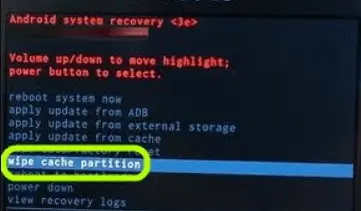
Votre téléphone prendra un peu de temps pour démarrer après que la partition sera effacé de son contenu car il reconstruira ou recréera ces caches. Ne vous inquiétez pas si le téléphone reste bloqué sur le logo pendant une minute ou deux après cela Il suffit de ne pas l’éteindre pour remplacer avec succès ce qui a été effacé.
Alors, attendez que votre appareil s’active. Ne vous inquiétez pas, cette procédure est très facile et sécurisée à faire. Vous n’allez pas endommager votre téléphone en effaçant simplement cette partition.
J’espère que ce post pourra vous aider d’une manière ou d’une autre. S’il y a quelque chose que vous souhaitez partager avec nous, vous pouvez nous contacter ou laisser un commentaire ci-dessous.
4 Solutions pour Localiser un Téléphone Éteint [+2 Apps]
Note : Sur certains appareils Android, vous pouvez la vider via l’interface utilisateur:
suivez ces étapes :
- PARAMÈTRES
- APPLICATIONS
- GOOGLE PLAY STORE
- STOCKAGE
- EFFACER LES DONNÉES ou VIDER LE CACHE

[8 Solutions] Réparer “Non Enregistré Sur Le Réseau”
Comment la vider le cache de l’application sur Android
En outre, certains utilisateurs souhaitent également savoir la façon de vider le cache des applications sur Android. Il est différent du cache de la partition. Il est optimisé pour un chargement rapide qui permet à vos fonctionnalités d’accéder plus rapidement à ces fichiers et données.
Mais en même temps, le stockage des applications est limité et prend de l’espace sur votre appareil. Pour accélérer les performances de votre application, vous pouvez le vider de l’application en suivant les étapes suivantes.
- Étape 1. Ouvrez les paramètres de votre appareil, puis allez à la section Applications.
- Étape 2. Cliquez sur l’application à laquelle vous voulez le vider.
- Étape 3. Cliquez sur le bouton Vider le cache.

[5 Solutions] Réparer Erreur “Do Not Turn Off Target Issue”
« Le processus « Wipe the cache partition » ne supprime PAS vos applications, vos données ou votre configuration. Elle supprimera simplement les fichiers temporaires.
Cela peut résoudre de nombreux problèmes :
- Écran noir de la mort (BSoD)
- La faible performance des applications
- Retard dans l’interface utilisateur
- Des erreurs et des échecs qui semblent aléatoires
(3 Solutions) Bloqué en Mode Fastboot de Xiaomi ?
Faut-il l’effacer du système ?
L’effacer du système ne devrait pas poser de problème il aide également beaucoup. Les fichiers qui sont stockés permettent à votre appareil d’accéder aux des informations couramment référencées sans avoir à les reconstruire constamment.
Si vous l’effacez, le système reconstruira ces fichiers la prochaine fois que votre téléphone en a besoin (tout comme avec les applications).
Bien que nous ne recommandions pas de vider le cache du système – en particulier de manière régulière ou sans raison – il y a des occasions où elle peut aider. Par exemple, parfois, ces fichiers peuvent être corrompus et causent des problèmes. Si vous avez des problèmes avec votre téléphone et que vous n’avez plus d’options, vous pouvez l’essayer.
